סנכרון תמונות ב‑iTunes ב‑PC עם מכשירים

אם יש לך iPhone או iPad עם צג צבעוני, תוכל להוסיף אליו תמונות דיגיטליות באמצעות iTunes. טיפ: אם אתה כבר משתמש ב״תמונות ב‑iCloud״ במחשב ובמכשירים שלך, התמונות שלך מסונכרנות אוטומטית. חבר את המכשיר למחשב. ניתן לחבר את המכשיר באמצעות כבל USB או USB-C או בחיבור אלחוטי. ביישום iTunes ב‑PC, לחץ על הלחצן ״מכשיר״ בסמוך לחלקו השמאלי העליון […]
איך לגבות את ה-iPhone או ה-iPad בעזרת iCloud

איך לגבות את ה-iPhone, ה-iPad או ה-iPod touch בעזרת iCloud אם תגבו את מכשיר iPhone, iPad או iPod touch, יהיה לכם עותק של המידע שלכם שתוכלו להשתמש בו במקרה שהמכשיר יוחלף, יאבד או יינזק. חברו את המכשיר לרשת Wi-Fi. עברו אל ‘הגדרות’ > [שמכם], והקישו על iCloud. הקישו על ‘גיבוי iCloud’. הקישו על ‘גבה כעת’. הישארו מחוברים […]
הסרה או החלפה של כרטיס SIM ב-iPhone או ב-iPad

iPhone מצאו את הדגם שלכם למטה כדי לאתר את מגש כרטיס ה-SIM. כדי לפתוח את מגש כרטיס ה-SIM, הכניסו מהדק נייר או כלי להוצאת ה-SIM לחור שלצד המגש. לחצו פנימה, לכיוון ה-iPhone, אבל לא חזק מדי. אם אתם מתקשים להוציא את מגש כרטיס ה-SIM, הביאו את המכשיר שלכם למפעיל הסלולרי. בכל קופסת iPhone או iPad […]
עדכון – כשרות

בהוראת וועדת הכשרות אשר הערסט כפופה ונשמעת להוראותיה. לא ניתן לבצע שימוש באפליקצית המסרים Telegram. כמו כן, ברצוננו להדגיש דבר אשר לכאורה מובן מאליו. אופציית נקודה חמה (שיתוף אינטרנט) – לא פעילה עם המכשירים שלנו מסיבות כשרותיות ברורות.
דגמי iPad Pro החדש הגיעו אל הערסט

אנו שמחים לבשר כי במקביל להשקה הרשמית בישראל, ליין iPad Pro החדשים, מוצעים החל מעתה גם אצלנו ב – הערסט. בחנות אשר באתר, תוכלו להיכנס לדפי המוצרים ולהתרשם מהמפרט הטכני המרשים של הדגמים החדשים, תמונות, מחירים ועוד.
סגירת אפליקציה ב-iPhone

סגירת אפליקציה ב-iPhone אם אפליקציה לא מגיבה או נראית קפואה, אפשר לסגור אותה ולפתוח שוב. כיצד לסגור אפליקציה כדאי לסגור אפליקציה רק אם היא לא מגיבה. אופן הסגירה של אפליקציה תלוי בסוג המכשיר. אתרו את דגם ה-iPhone או ה-iPod touch בהמשך, ולאחר מכן בצעו את השלבים. iPhone X ואילך ממסך הבית, החליקו כלפי מעלה מהקצה התחתון […]
הגדלת התוכן שמוצג על מסך ה‑iPhone

הגדלת התוכן שמוצג על מסך ה‑iPhone ביישומים רבים, ניתן להגדיל או להקטין פריטים מסוימים. לדוגמא, ניתן להקיש פעמיים או לצבוט כדי להביט מקרוב יותר בתמונות או כדי להרחיב טורים של עמוד אינטרנט ב‑Safari. ניתן גם להשתמש במאפיין ״הגדלה״ כדי להגדיל את המסך ללא קשר לפעולותיך. ניתן להגדיל את המסך כולו (הגדלה/הקטנה במסך מלא) או חלק […]
מחוות עבור דגמי iPhone עם Face ID

לפניך מדריך שימושי שיסייע לך ללמוד על המחוות שמשמשות אותך לאינטראקציה עם iPhone עם Face ID. מחוות תיאור חזרה למסך הבית. יש להחליק כלפי מעלה מהקצה התחתון של המסך כדי לחזור אל מסך הבית בכל עת. גישה מהירה לפקדים. החלק/י למטה מהפינה השמאלית העליונה כדי להציג את ״מרכז הבקרה״; גע/י והחזק/י בפקדים כדי לחשוף אפשרויות נוספות. […]
שירות שירות שירות, לקוחות מעידים

צילום או הקלטה של מסך ה‑iPhone

צילום או הקלטה של מסך ה‑iPhone ניתן לצלם את המסך, בדיוק כפי שהוא מוצג, או להקליט פעולות על המסך, כדי לשתף עם אחרים או לשימוש במסמכים. צילום המסך בצע/י אחת מהפעולות הבאות: ב‑iPhone עם Face ID: לחץ/י בו‑זמנית על כפתור הצד ועל כפתור הגברת עוצמת הקול ואז שחרר/י. ב‑iPhone עם כפתור ה״בית״: לחץ/י בו‑זמנית על כפתור ה״בית״ […]
העברת נתונים ממכשיר קודם

שלב 1: יש להיכנס לחנות האפליקציות ולהוריד את אפליקציית Copy My Data (לשני המכשירים – “מקור” ו”יעד”) יש לחבר את שני המכשירים לאותה רשת אינטרנט אלחוטית (WiFi) יש להפעיל את האפליקציה בשני המכשירים. שלב 2: במכשיר המקור (ממנו מעתיקים את הנתונים) – יש ללחוץ על Next שלב 3: במכשיר המקור במסך הזה יש לבחור באופציה […]
הגדרות ‘תאריך ושעה’
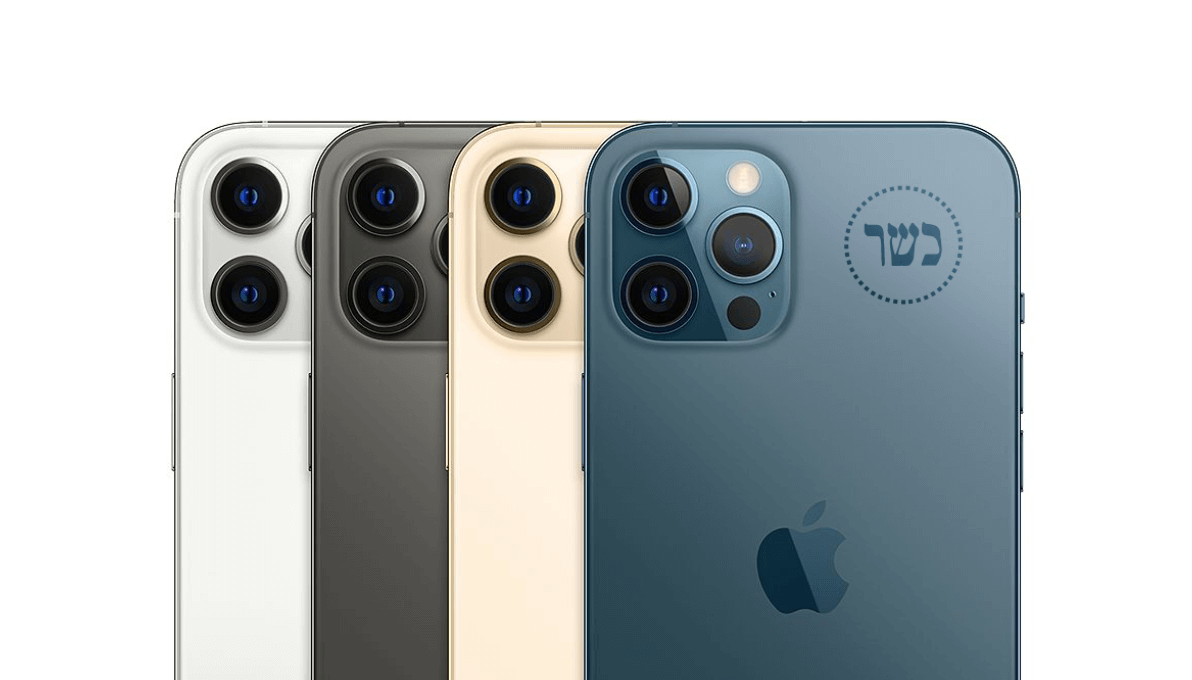
אם אינכם מצליחים לשנות את השעה או את השעון המקומי ב-iPhone, או ב-iPad אפשר להשתמש בהגדרות ‘תאריך ושעה’ כדי שהמכשיר יתאים את עצמו באופן אוטומטי לשינויים בשעון המקומי ובשעון הקיץ. אם המכשיר שלכם מציג תאריך, שעה או שעון מקומי שגויים, או אם הוא לא מתאים את עצמו באופן אוטומטי לשעון קיץ, למדו מה אפשר לעשות. […]
